ПУНК Edit.
Edit - в этом пункте мы можем видеть и выбирать следующее:
Undo -отменяет последнюю выполненную процедуру.
Cut -стандартная процедура Windows (как и две последующих) вырезает выбранное и помещает в "буфер обмена Windows".
Copy -то же самое, что и Cut, с той лишь разницей, что не вырезает выбранное, а копирует.
Paste -помещает то, что содержится в буфере обмена в окно аранжировки. Как правило, к левому локатору.
В главном окне аранжировки Cubase, там, где расположены названия треков, номера каналов и т.п., есть колонка «Т». Если напротив определенного трека вы щелкните в данной колонке мышью, то увидите, как в этом месте появился символ навесного замка. Это значит, что все действия с частями, находящимися в этом треке, вы можете производить лишь в пределах этого трека. Переносить части на другие треки программа уже не позволит.
Delete Track- удаляет выбранный трек.
Select- селектирует материал в зависимости от выбранного подпункта (рассмотрим на примере частей, но это действительно и для нот).
Select All -селектирует все, что может селектироваться Если части, то все. Если ноты, то все.
Invert -если какие-то части были выбраны, а какие-то нет, то после применения этой операции все будет наоборот. Те части, которые были выбранными, станут невыбранными, и те части, которые не были выбранными, отселектируются.
Overlab -все выбранные части перестанут быть таковыми. Невыбранные части останутся невыбранными.
Track Class -это селектирует части трека одного класса. Т.е. если у вас выбран Drum Track, то выделятся все части во всех Drum Track.
Inside Locators -все части, которые находятся между локаторами, будут выбраны.
Outside Locators -все части, которые находятся вне поля между двумя локаторами, будут выбраны.
Parts on Track -все части активного (выделенного) трека отселектируются.
Если вы селектируете события внутри одного из редакторов, то к списку типов селектирования добавятся еще две строчки.
Same Type -этот пункт позволяет селектировать события одного типа. Если у вас была выбрана нота, то после применения Same Type у вас будут выбраны все ноты. Если у вас был выбран определенный контроллер, то после обработки Same Туре у вас будут выбраны все контроллеры соответствующего типа.
Equal Pitch- при выборе этого пункта программа предложит вам еще два варианта события: In Same Octave и In All Octave. При выборе первого из этих двух событий Cubase отселектирует совпадающие события лишь в соответствующей октаве. К примеру, у вас выбрана нота соль первой октавы. После применения In Same Octave у вас будут выбраны все ноты соль первой октавы в редактируемой части. При обработке события пунктом In All Octave, у вас будут выбраны все ноты соль во всех октавах.
Copy to Phrase -данная функция относится к Интерактивному Синтезатору Фраз и описывается в соответствующей главе.
Edit, List, Drum, Score - разобраны нами ранее.
Mixer -этот пункт относится к модулю MixerMap и будет описан в соответствующей главе.
GMIGSIXG Editor -очень доступно и понятно (Рисунок 20)
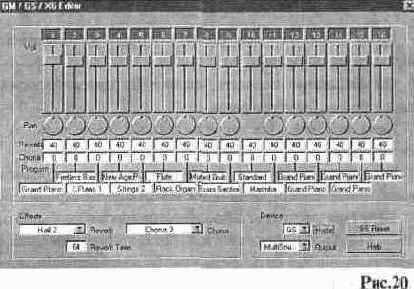
Вертикальные ползунки регулируют громкость каждого MIDI канала. Круглые потенциометры под ними - панораму. В окошках Reverbи Chorus вы можете регулировать величину подмешивания ре-верберированного и обработанного хорусом сигналов (при условии, что ваше оборудование предоставляет вам такие возможности). В окошках Program вы можете выбрать номер программы (пэтча). В модуле Effects выбираете тип ревербератора и хоруса. GM\GS\XG Editor называется так потому, что может работать в трех режимах - GM, GS и XG (для Yamaha) соответственно. Конкретный режим вы можете выбрать в модуле Devise и там же драйвер конкретного модуля (в окошке Output), с которым собираетесь работать. К сожалению, Steinberg в GM\GS\XG Editor не предоставил возможности выбора Output для каждого MIDI канала в отдельности. Там же находится кнопка GM\GS\XG Reset. Переставив Editor с одного режима на другой, не лишне иногда щелкнуть по этой кнопочке. Данная операция сбросит предустановки режима в принятый для него стандарт. Выше вертикальных ползунков громкости есть кнопки с порядковыми номерами. Когда какая-нибудь из них нажата, прохождение сигнала разрешено. Когда отжата - запрещено. Эта функция аналогична функции MuteVJn Mute в главном окне аранжировки Cubase(когда вы ниже колонки «М» ставите жирную черную точку).
Get Info -активно только в главном окне аранжировки Cubase. Показывает позиции начала и конца части, которые вы можете менять, нажимая мышью в соответствующие окошки.
Notepad-считайте, что это ваша записная книжка. Здесь можно записывать свои и чужие мысли и другое мыслям подобное.
Logical-разобран раннее.
MasterTrack -в правой части TransportBar есть кнопка «Master». Помимо простых треков Cubase,в нем есть еще один - «MasterTrack». Он отвечает за темп и за его изменения. Щелкнув на пункте MasterTrack, вы можете видеть еще два варианта события: - List и Graphic.
Графическое отображение событии интересует нас в первую очередь. Представьте, что вы вошли в редактор Key и сдвинули разделительную полосу нотьЛконтроллерыдо конца вверх. Знакомое уже поле, знакомый вид отображения контроллеров, только нот здесь не будет вообще, а контроллер здесь один. Это особый внутренний контроллер Cubase,который следит за поддержанием нужного темпа и его изменениями (Рисунок 21).

Давайте сначала познакомимся с новыми функциями, представленными в окошках MasterTrack, а потом посмотрим, как это работает.
